Tendo criado vários sites durante anos, percebemos que muitos proprietários de sites não sabem que o WordPress não inclui campos personalizados em seus resultados de pesquisa por padrão. Isso pode ser um grande obstáculo para os visitantes que tentam encontrar informações específicas.
Se você usa campos personalizados em seu site, incluí-los nos resultados de pesquisa pode eliminar um grande obstáculo para os visitantes e ajudá-los a encontrar o que estão procurando.
Neste artigo, mostraremos a você como tornar os campos personalizados pesquisáveis no WordPress. O SearchWP é o nosso plugin preferido para isso, pois torna todo o processo muito simples.
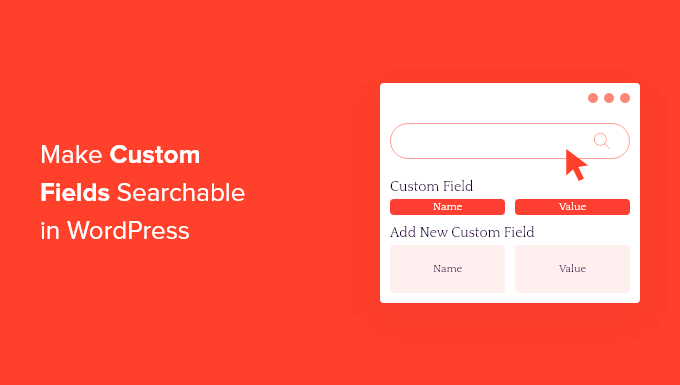
O que são campos personalizados e por que torná-los pesquisáveis?
O WordPress adiciona automaticamente metadados, como título, autor, data e hora, ao seu conteúdo. No entanto, você pode armazenar informações adicionais sobre uma página ou post usando meta-caixas personalizadas ou campos personalizados.
Muitos plugins e temas obrigatórios do WordPress também usam vários campos personalizados para armazenar informações importantes. Por exemplo, o All in One SEO usa campos personalizados para armazenar dados de SEO.

Se você estiver usando o WooCommerce, alguns dos atributos personalizados do produto também poderão ser classificados como campos personalizados.
Você também pode criar campos personalizados com plug-ins como Advanced Custom Fields, que permite um controle ainda maior sobre o comportamento dos campos.
O problema é que a pesquisa padrão no WordPress ignora esses campos personalizados e só procura correspondências no título e no conteúdo. Ao tornar seus campos personalizados pesquisáveis, você pode ajudar os visitantes a encontrar páginas, posts, produtos e outros conteúdos importantes.
Dito isso, vamos ver como você pode tornar os campos personalizados pesquisáveis no WordPress. Você pode usar os links rápidos abaixo para navegar por este tutorial:
Etapa 1: Instalar e configurar o SearchWP
A maneira mais fácil de incluir campos personalizados em sua barra de pesquisa é usar o plug-in SearchWP. Ele é o melhor plug-in de pesquisa do WordPress e permite que você mostre resultados de pesquisa mais úteis e relevantes criando um algoritmo de pesquisa personalizado.

Com o SearchWP, você pode pesquisar conteúdo que o WordPress ignora por padrão, incluindo tipos de post personalizados, arquivos PDF, produtos WooCommerce, categorias e campos personalizados. Isso permite aprimorar a pesquisa do WordPress para seus usuários.
Você pode ver nossa análise completa do SearchWP para obter mais detalhes.
A primeira coisa que você precisa fazer é instalar e ativar o plug-in. Para obter mais detalhes, consulte nosso guia passo a passo sobre como instalar um plug-in do WordPress.
Após a ativação, vá para SearchWP ” Configurações e clique na guia “Geral”.
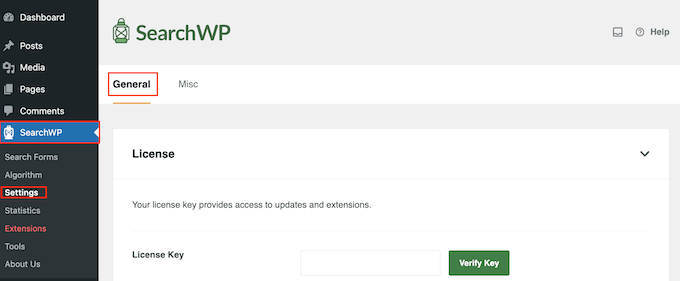
Aqui, você precisa inserir sua licença na caixa “License Key” (Chave de licença). Você pode encontrar essas informações em sua conta no site do SearchWP. Quando terminar, não se esqueça de clicar no botão “Verify Key” (Verificar chave).
Etapa 2: Criar um algoritmo de pesquisa personalizado
Depois de ativar o plug-in, você pode ajustar a forma como o SearchWP indexa, pesquisa e exibe seu conteúdo. Você pode pensar nisso como a criação de um algoritmo de mecanismo de pesquisa do Google personalizado, exclusivo para seu blog ou site do WordPress.
Para começar, vá para SearchWP “ Algorithm.
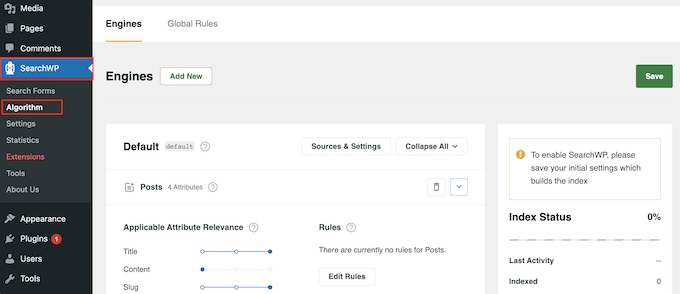
Aqui, você verá uma seção para os diferentes tipos de conteúdo que o SearchWP pesquisa por padrão, como páginas, posts e arquivos de mídia.
Para começar, basta rolar a tela até o conteúdo em que deseja iniciar a pesquisa de campos personalizados. Em nossas imagens, estamos pesquisando os campos personalizados anexados a Posts, mas as etapas serão exatamente as mesmas para todos os tipos de conteúdo.
Na seção escolhida, localize o botão “Add/Remove Attributes” e clique nele.
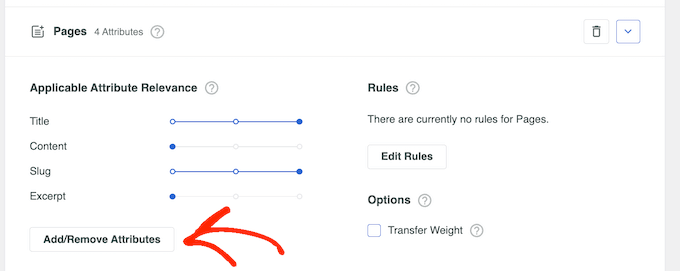
Na janela pop-up que aparece, clique para abrir o menu suspenso “Custom Fields” (Campos personalizados).
Para adicionar todos os campos personalizados do WordPress ao algoritmo de pesquisa, basta selecionar ‘Any Meta Key’.
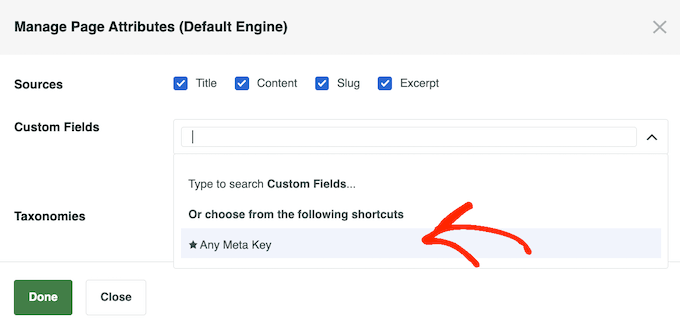
Se você quiser pesquisar somente campos personalizados específicos, comece a digitar seus nomes e selecione a opção correta quando ela aparecer. Depois de escolher os campos personalizados que o SearchWP deve incluir, clique em “Done” (Concluído).
Depois disso, você verá uma nova opção “Custom Fields” (Campos personalizados) nessa seção.
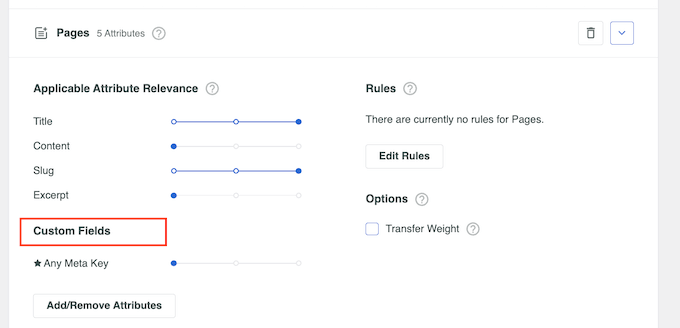
Cada campo personalizado tem seu próprio controle deslizante Application Attribute Relevance, que permite controlar como o SearchWP classifica o conteúdo do seu mercado on-line, blog ou site.
Por exemplo, se você mover um controle deslizante para a direita, o campo personalizado terá mais peso. Isso significa que ele terá um impacto maior sobre onde o conteúdo aparecerá nos resultados da pesquisa.
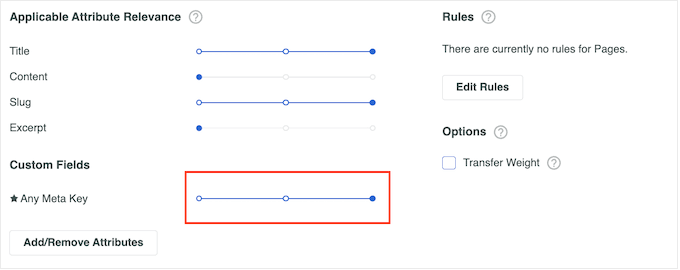
Quando estiver satisfeito com a configuração do algoritmo de busca, role até a parte superior da tela e clique no botão “Save” (Salvar).
O SearchWP agora reconstruirá o índice automaticamente.
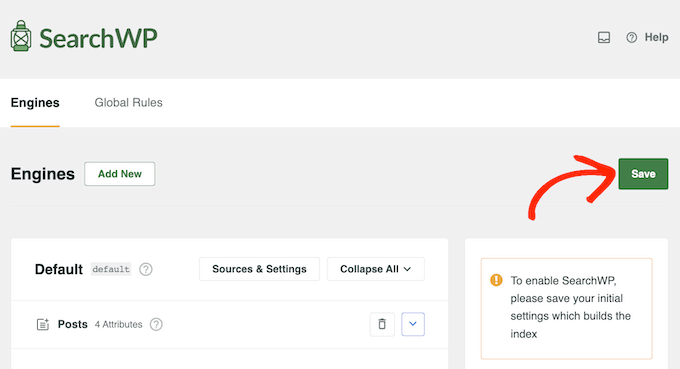
Dependendo da velocidade da sua conexão com a Internet e do seu provedor de hospedagem WordPress, isso pode levar alguns minutos.
Assim que vir “Index Status 100%”, você saberá que o SearchWP indexou seus metadados de PDF, metadados de campos personalizados, imagens, arquivos e quaisquer outros tipos de metadados que você tenha escolhido incluir na pesquisa do seu site.
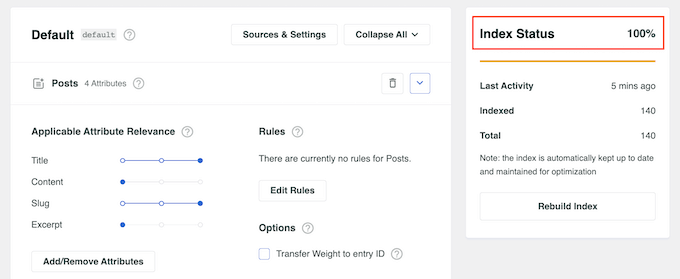
O WordPress agora começará a mostrar os campos personalizados relevantes em sua página de resultados de pesquisa.
Etapa 3: criar e incorporar um formulário de pesquisa personalizado (opcional)
Tecnicamente, você só precisa seguir as etapas 1 e 2 para tornar os campos personalizados pesquisáveis. No entanto, se quiser ir além, sugerimos criar um formulário de pesquisa personalizado para seu site WordPress.
Com um formulário de pesquisa personalizado, é possível adaptar a experiência de pesquisa do WordPress às necessidades dos usuários. Por exemplo, talvez eles prefiram ter alguns filtros práticos para restringir a pesquisa, de modo que possam encontrar o que estão procurando mais rapidamente.
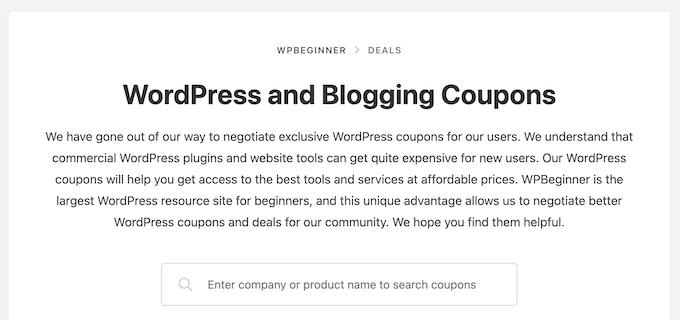
Se quiser saber mais, você pode ler nosso guia passo a passo sobre como criar um formulário de pesquisa personalizado no WordPress.
Ou confira nosso artigo sobre como permitir que os usuários pesquisem por categoria no WordPress para permitir que os visitantes filtrem suas pesquisas usando um menu suspenso de categorias.
Se você trabalha com tipos de post personalizados, sugerimos que dê uma olhada em nosso guia sobre como criar um formulário de pesquisa avançada para tipos de post personalizados.
Saiba mais maneiras de melhorar a pesquisa no WordPress com o SearchWP
Tornar os campos personalizados pesquisáveis é um ótimo começo. Mas há mais maneiras de aprimorar a pesquisa integrada do WordPress com o SearchWP. Isso tornará ainda mais fácil para os visitantes encontrarem o que estão procurando.
Para fazer isso, vá para SearchWP ” Configurações e role até a seção “Configurações gerais”.
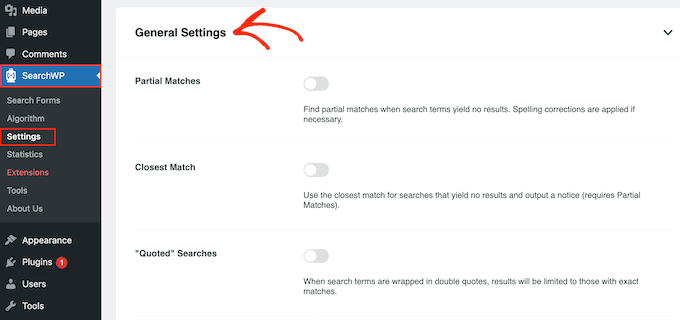
Aqui, você pode ativar qualquer uma das seguintes configurações:
- Correspondências parciais. Com essa configuração ativada, o SearchWP exibirá resultados que não são uma correspondência exata para a consulta de pesquisa do visitante. Você pode saber mais sobre isso em nosso tutorial sobre como adicionar pesquisa difusa no WordPress.
- Correspondência mais próxima. Depois de ativar as correspondências parciais, você também pode mostrar as correspondências mais próximas quando uma pesquisa não tiver resultados.
- Pesquisas com “aspas” : permite que os visitantes pesquisem frases exatas usando aspas.
- Destaque os termos: destaca automaticamente os termos de pesquisa para ajudar os visitantes a encontrar o que estão procurando.
Para ajudá-lo a ajustar a pesquisa do seu site, é uma boa ideia monitorar como os visitantes estão usando o recurso de pesquisa.
Isso permite que você veja o que está funcionando e o que não está funcionando no seu blog do WordPress, para que possa melhorar constantemente a pesquisa do seu site e ajudar os visitantes a encontrar o que estão procurando.
Para ver o histórico de pesquisa e os termos de pesquisa mais populares, basta selecionar “Statistics” (Estatísticas) no menu à esquerda.
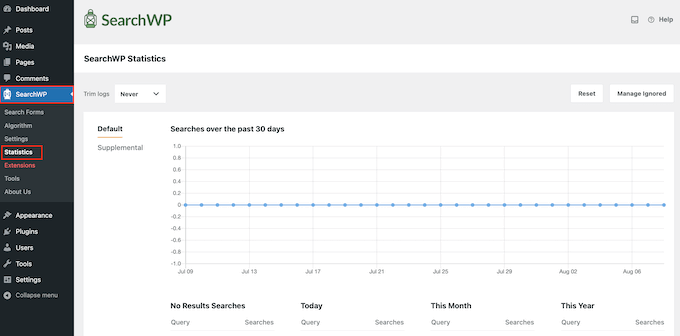
O SearchWP mostrará informações detalhadas dos últimos 30 dias, do último ano ou de todo o histórico de seu site. Esses dados podem até mesmo ajudá-lo a gerar ideias de posts de blog, mostrando os tópicos de maior interesse dos visitantes.
Esperamos que este artigo tenha ajudado você a aprender como tornar os campos personalizados do WordPress pesquisáveis. Você também pode dar uma olhada em nosso guia sobre como excluir páginas específicas, autores e muito mais da pesquisa do WordPress e em nossas escolhas de especialistas dos temas mais populares do WordPress.
Se você gostou deste artigo, inscreva-se em nosso canal do YouTube para receber tutoriais em vídeo sobre o WordPress. Você também pode nos encontrar no Twitter e no Facebook.





Nikita
Very informative post. Thanks for sharing post !
WPBeginner Support
Glad our guide was helpful
Admin
Usama Sajjad
Thanks, you are such a great team.
WPBeginner Support
Glad you enjoy our content
Admin